Az OptiFine letöltése és telepítése a Minecraftban
A Minecraft(Minecraft) alacsony felbontású és kockás játék hírében áll, de egyes modok teljesen gyönyörűvé tehetik a Minecraftot – (Minecraft)a rendszer komoly(seriously taxing your system) megterhelése árán . Az OptiFine(OptiFine) egy grafikai optimalizálási mód a Minecrafthoz(Minecraft) , amely javíthatja a teljesítményt és a képkockasebességet.
Az OptiFine(OptiFine) helyes letöltésének és telepítésének megértése lehetővé teszi, hogy különféle textúramódosításokat használjon a Minecraft megjelenésének és érzetének megváltoztatásához , minimális hatással a játék teljesítményére.

Az OptiFine letöltése(How to Download OptiFine)
Bár az OptiFine(OptiFine) -t különböző webhelyeken találja letöltésre, a legmegbízhatóbb forrás az OptiFine hivatalos webhelye.(official OptiFine site.)

- Válassza ki az OptiFine letölteni kívánt verzióját ( az OptiFine Ultimate az ajánlott opció), majd válassza a Letöltés lehetőséget. (Download. )

- A tényleges letöltési oldal megjelenése előtt végig kell néznie egy hirdetésen (vagy a jobb felső sarokban válassza a Kihagyás lehetőséget). (Skip)Válassza ismét a Letöltés(Download) lehetőséget .
- Az OptiFine .jar fájlként(.jar file) töltődik le, és gyakran biztonsági figyelmeztetést küld. Az OptiFine webhelye és letöltései megfelelnek a biztonsági ellenőrzéseknek, amikor olyan szolgáltatáson futnak, mint a Norton Safe Web , így nyugodtan figyelmen kívül hagyhatja a figyelmeztetést.

Az OptiFine telepítése(How to Install OptiFine)
Amikor megnyitja a fájlt a telepítési folyamat megkezdéséhez, az alábbi figyelmeztetés jelenik meg. Ez szükséges a mod megfelelő működéséhez. Válassza a Telepítés(Install) lehetőséget .

Az OptiFine az „ (OptiFine)OptiFine sikeresen telepítve ” üzenet megjelenése után használható . ” Az (” Using)OptiFine használata és testreszabása az, ahol a móka (és a bonyodalom) megjelenik.
Az OptiFine használata(How to Use OptiFine)
Nem kell külön futtatnia az OptiFine -t a (OptiFine)Minecrafttól(Minecraft) , hogy kihasználhassa az általa hozzáadott összes funkciót.
- Válassza az OptiFine lehetőséget a Minecraft indítóból . Válassza a Lejátszás(Play) lehetőséget .

- Válassza az Opciók(Options ) > Videobeállítások lehetőséget. (Video Settings. )

- Vigye(Hover) az egérmutatót az alábbi lehetőségek fölé, hogy megtekinthesse, mit tesznek a játék teljesítményének javítása érdekében.

- Bár az összes animációt kikapcsolhatja a képkockasebességének javítása érdekében, ez rontja a játék megjelenését. Ehhez válassza az Opciók(Options ) > Videobeállítások(Video Settings ) > Animációk(Animations ) > Minden KI lehetőséget. (All OFF.)Ha a GPU képes kezelni(GPU can handle it) , hagyja bekapcsolva az animációkat.

- Töltse le a shader csomagokat(shader packs) , ha azt szeretné, hogy a játék különösen jól nézzen ki.
- A Shader csomagok mindig cipzárasak. Csomagolja ki a mappát, és helyezze át az OptiFine által létrehozott (OptiFine)Minecraft shader mappába . Ezt a C:\Users\yourID\AppData\Roaming\.minecraft\shaderpacks meg .
- Az Opciók(Options ) > Videobeállítások(Video Settings ) > Shaders > Shaders Folder menüpont kiválasztásával is elérheti .
- Ezután kiválaszthatja a shader csomagot a Shader opciók közül. Amikor elindítod a játékot, a shader a helyére kerül.

- A Részletek(Details) opciók segíthetnek a teljesítmény finomhangolásában. Kiválaszthatja, hogy a felhők valósághűnek vagy kockásnak tűnjenek, átlátsz-e a fákon vagy szilárd tárgyakról van szó, és még a nap és a hold megjelenését is módosíthatod.
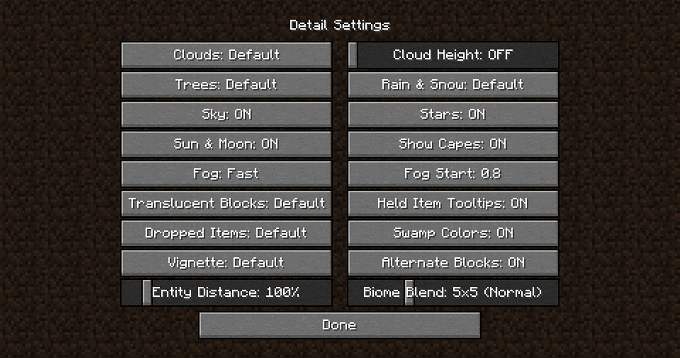
- A sok háttérben zajló mod(Mod) csomagok is befolyásolhatják a játék teljesítményét. Például egy olyan modcsomag, mint a Sky Factory vagy a Stoneblock,(mod pack like Sky Factory or Stoneblock) számos kisebb modot kombinál. Az OptiFine finom módokon segíthet egy kicsit nagyobb teljesítmény elérésében.
Megjegyzés:(Note: ) Ha van egy régebbi gépe, amely nem tudja kezelni az intenzív mod-csomagokat, nem jó ötlet a Sky Factoryhoz hasonló csomagot shaderekkel kombinálni. (Sky Factory)Sok esetben a mod csomag felülírja a shader textúrákat az egyéni textúrákkal, és a játék széttagoltnak és össze nem illőnek tűnik.
- Ha a gépe képes kezelni a sugárkövetést, léteznek sugárkövetéses shaderek és textúracsomagok(ray traced shaders and texture packs) , amelyek elragadják.
Szánjon rá időt, és játsszon az OptiFine -nel , hogy optimalizálja Minecraft teljesítményét. A játék jobban fog kinézni, gördülékenyebben fog futni, és teljesen más élményt nyújt(altogether different experience) , mint korábban.
Related posts
Shaderek letöltése és használata Minecrafthoz
A Minecraft letöltése és telepítése Windows 11 rendszeren
Töltse le a Tencent Gaming Buddy PUBG Mobile emulátort PC-re
Az 5 legjobb Minecraft mod csomag
Hogyan főzz bájitalokat a Minecraftban
Hogyan készítsünk térképet a Minecraftban
A WGET letöltése, telepítése és használata Windows 10 rendszerhez
Egyéni ikonok keresése, letöltése és telepítése Linux alatt
Hogyan lehet visszaállítani egy törölt világot a Minecraftban
Mi az a Minecraft Badlion kliens?
Töltse le, telepítse, tanulja meg a Microsoft Small Basic programozási nyelvet
A Peacock letöltése és telepítése a Firestickre
A fájl lejátszásához kodek szükséges – Kodek letöltése és telepítése
Hogyan lehet javítani a „Nem lehet csatlakozni a világhoz” hibát a Minecraftban
A Windows 10 legújabb frissítésének letöltése és telepítése
Teleportálás a Minecraftban
A virtualizáció engedélyezése az MSI Gaming Plus Max B450-ben
Skinek letöltése, telepítése és alkalmazása a Windows Media Player 12-ben
Az iTunes letöltése és telepítése a Chromebookra
A legjobb vezetékes és vezeték nélküli játékfejhallgatók
